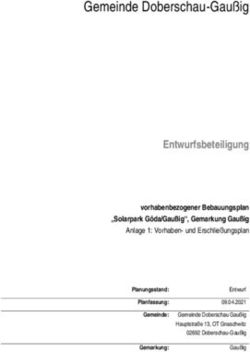SMART METERING DATENKONZENTRATOR FÜR - MUC.EASYPLUS - Solvimus
←
→
Transkription von Seiteninhalten
Wenn Ihr Browser die Seite nicht korrekt rendert, bitte, lesen Sie den Inhalt der Seite unten
MUC.EASY PLUS - BENUTZERHANDBUCH
MUC.EASYPLUS
DATENKONZENTRATOR
FÜR
SMART METERING
Version 1.0
Datum: 2020-01-10
Autor:
Tobias Braune
solvimus GmbH
Ratsteichstr. 5
98693 Ilmenau
Deutschland
solvimus GmbH – Ratsteichstr. 5 – 98693 Ilmenau – Deutschland
Telefon: +49 3677 7613060 – Fax: +49 3677 7613069 – E-Mail: info@solvimus.de
...wir lösen. www.solvimus.deMUC.easy plus - Benutzerhandbuch
Dies ist eine Leerseite.
Seite 2/63 Version 1.0 Tobias Braune, 2020-01-10
MUC.easy plus_UG_1.0 (1).docx freigegeben © solvimus GmbHMUC.easy plus - Benutzerhandbuch
Inhaltsverzeichnis
1 Hinweise und Konventionen ........................................................................................................................................ 6
1.1 Über dieses Dokument ......................................................................................................................................... 6
1.2 Rechtliche Grundlagen ......................................................................................................................................... 6
1.2.1 Urheberschutz ................................................................................................................................................ 6
1.2.2 Personalqualifikation ................................................................................................................................... 6
1.2.3 Bestimmungsgemäßer Gebrauch ......................................................................................................... 6
1.3 Symbole ....................................................................................................................................................................... 6
1.4 Schriftkonventionen............................................................................................................................................... 7
1.5 Darstellungen der Zahlensysteme................................................................................................................... 7
1.6 Sicherheitshinweise ................................................................................................................................................ 7
1.7 Gültigkeitsbereich ................................................................................................................................................... 8
1.8 Abkürzungen ............................................................................................................................................................. 8
1.9 Versionshinweise ..................................................................................................................................................... 9
2 Allgemeines ....................................................................................................................................................................... 10
2.1 Liefervarianten ....................................................................................................................................................... 10
2.2 Anschlüsse ............................................................................................................................................................... 11
2.3 Status-LEDs .............................................................................................................................................................. 11
3 Inbetriebnahme............................................................................................................................................................... 13
3.1 Netzwerkkonfiguration und erster Zugriff ................................................................................................ 13
3.2 Tool Net discover .................................................................................................................................................. 14
3.2.1 Netzwerkparameter .................................................................................................................................. 14
3.2.2 Verbindungstest (Ping) ............................................................................................................................ 15
3.2.3 Webzugriff (HTTP) ...................................................................................................................................... 16
3.2.4 Dateizugriff (FTPS) ...................................................................................................................................... 16
4 Konfiguration .................................................................................................................................................................... 18
4.1 Tab General ............................................................................................................................................................. 18
4.2 Tab Meter ................................................................................................................................................................. 19
4.3 Tab Configuration ................................................................................................................................................ 22
4.4 Tab WAN ................................................................................................................................................................... 24
4.5 Tab Server ................................................................................................................................................................ 25
4.6 Tab Security ............................................................................................................................................................. 26
4.7 Tab User .................................................................................................................................................................... 26
4.8 Tab Service............................................................................................................................................................... 28
4.9 Druck-Seite .............................................................................................................................................................. 29
5 Spezifikation des Modbus TCP Protokolls (optional) ...................................................................................... 30
5.1 Funktionscodes ..................................................................................................................................................... 30
5.2 Datenanordnung .................................................................................................................................................. 30
5.3 Modbus Multi-Slave Funktionalität .............................................................................................................. 31
Tobias Braune, 2020-01-10 Version 1.0 Seite 3/63
© solvimus GmbH freigegeben MUC.easy plus_UG_1.0 (1).docxMUC.easy plus - Benutzerhandbuch
5.4 Modbus Multi-Connection Funktionalität ................................................................................................. 32
6 Zählerdatenerfassung und -verarbeitung ........................................................................................................... 33
6.1 Zählerkonfiguration............................................................................................................................................. 33
6.1.1 Suche nach Zählern (M-Bus) .................................................................................................................. 33
6.1.2 Automatische Erfassung von Zählern (wM-Bus) .......................................................................... 33
6.1.3 Manuelles Eintragen von Zählern ....................................................................................................... 34
6.1.4 Direktes Bearbeiten der Zählerliste (manuell) ............................................................................... 35
6.2 Anbindung an die Leitstelle ............................................................................................................................. 35
6.2.1 Automatischer Upload von CSV-Daten über FTP/FTPS/SFTP................................................. 35
6.2.2 Download von CSV-Daten über FTP .................................................................................................. 36
6.2.3 XML-Push ....................................................................................................................................................... 36
6.2.4 E-Mail (SMTP) ................................................................................................................................................ 37
6.3 Zählerdatenformat ............................................................................................................................................... 37
6.3.1 Vordefinierte Medientypen, Messtypen und Einheiten ............................................................ 37
6.3.2 CSV-Format.................................................................................................................................................... 40
6.3.3 XML-Format .................................................................................................................................................. 41
6.3.4 Modbus Registerlayout ............................................................................................................................ 42
6.3.5 Reduziertes Registerlayout..................................................................................................................... 44
7 Fehlerbehebung.............................................................................................................................................................. 46
7.1 Hardware Fehler .................................................................................................................................................... 46
7.1.1 Alle LEDs bleiben dunkel, das Gerät reagiert nicht. .................................................................... 46
7.1.2 Die Power-LED blinkt grün. .................................................................................................................... 46
7.2 Netzwerkfehler....................................................................................................................................................... 46
7.2.1 Keine Netzwerkverbindung ................................................................................................................... 46
7.2.2 Auf den MUC.easyplus kann nicht per Website bzw. FTP(S) zugegriffen werden............ 47
7.2.3 Nutzer erhält auf der Webseite keinen Schreibzugriff ............................................................... 47
7.2.4 Die Websession wird unerwartet beendet ..................................................................................... 47
7.2.5 Fehler beim FTP(S)-Login ........................................................................................................................ 48
7.3 Fehler bei der Zählerauslesung ...................................................................................................................... 48
7.3.1 M-Bus-Zähler können nicht ausgelesen werden.......................................................................... 48
7.3.2 wM-Bus-Zähler können nicht ausgelesen werden ...................................................................... 48
7.3.3 Zähler mit serieller Schnittstelle können nicht ausgelesen werden. ................................... 49
7.3.4 Nicht alle Zähler werden gefunden.................................................................................................... 49
7.3.5 M-Bus-Zähler werden gefunden, weisen aber auf der Webseite keine Daten auf. ...... 49
7.3.6 wM-Bus-Zähler werden gefunden, weisen aber auf der Webseite keine Daten auf.... 50
7.3.7 Suche dauert sehr lang. ........................................................................................................................... 50
7.3.8 Gerät startet bei Suche neu.................................................................................................................... 50
7.4 Fehler beim Datenlogging bzw. der Zählerdatenweiterleitung ..................................................... 51
7.4.1 Zählerdaten werden nicht geloggt .................................................................................................... 51
Seite 4/63 Version 1.0 Tobias Braune, 2020-01-10
MUC.easy plus_UG_1.0 (1).docx freigegeben © solvimus GmbHMUC.easy plus - Benutzerhandbuch
7.4.2 Zählerdaten werden nicht an den Server übermittelt ............................................................... 51
8 Erweiterte Funktionen .................................................................................................................................................. 52
8.1 Firmware-Update.................................................................................................................................................. 52
8.1.1 Upload der Firmware-Image-Datei .................................................................................................... 52
8.1.2 Durchführen des Firmware-Updates................................................................................................. 52
8.2 Kommandozeilenschnittstelle (CLI) ............................................................................................................. 53
8.2.1 solcmd Befehlsreferenz ........................................................................................................................... 53
8.3 Administrative FTPS-Verbindung.................................................................................................................. 54
8.4 Konfigurationsdateien ....................................................................................................................................... 54
8.4.1 System-Konfigurationsdatei .................................................................................................................. 54
8.4.2 Zähler-Konfigurationsdatei .................................................................................................................... 58
9 Beispiele für Einsatz des MUC.easyplus.................................................................................................................... 60
9.1 Lokale Anwendung ohne Leitsystem .......................................................................................................... 60
9.2 Fernüberwachung ohne Leitsystem ............................................................................................................ 60
9.3 Fernüberwachung mit E-Mail-Versand ....................................................................................................... 60
9.4 Fernüberwachung mit FTP-Upload.............................................................................................................. 60
9.5 Fernüberwachung mit TCP/HTTP-Übermittlung ................................................................................... 60
10 Technische Daten ...................................................................................................................................................... 62
10.1 Allgemeine Eigenschaften................................................................................................................................ 62
10.1.1 Abmessungen/Gewicht........................................................................................................................... 62
10.1.2 Montage ......................................................................................................................................................... 62
10.2 Elektrische Eigenschaften ................................................................................................................................. 62
10.2.1 Versorgung.................................................................................................................................................... 62
10.2.2 Zählerschnittstellen ................................................................................................................................... 62
10.2.3 Kommunikationsschnittstellen ............................................................................................................ 62
10.3 Weitere Eigenschaften ....................................................................................................................................... 62
10.3.1 Galvanische Trennung ............................................................................................................................. 62
10.3.2 Verarbeitungseinheit ................................................................................................................................ 63
Tobias Braune, 2020-01-10 Version 1.0 Seite 5/63
© solvimus GmbH freigegeben MUC.easy plus_UG_1.0 (1).docxMUC.easy plus - Benutzerhandbuch
1 Hinweise und Konventionen
1.1 Über dieses Dokument
Um dem Anwender eine schnelle Installation und Inbetriebnahme der in diesem Handbuch
beschriebenen Geräte zu gewährleisten, ist es notwendig, die nachfolgenden Hinweise und
Erläuterungen sorgfältig zu lesen und zu beachten.
1.2 Rechtliche Grundlagen
1.2.1 Urheberschutz
Diese Dokumentation, einschließlich aller darin befindlichen Abbildungen, ist urheberrechtlich
geschützt. Urheber ist die solvimus GmbH, Ilmenau. Die Verwertungsrechte liegen ebenfalls bei der
solvimus GmbH. Jede Weiterverwendung, die von den urheberrechtlichen Bestimmungen
abweicht, ist nicht gestattet. Die Reproduktion, Übersetzung in andere Sprachen, sowie die
elektronische und fototechnische Archivierung und Veränderung bedarf der schriftlichen
Genehmigung der solvimus GmbH.
Zuwiderhandlungen ziehen einen Schadenersatzanspruch nach sich.
Die solvimus GmbH behält sich Änderungen, die dem technischen Fortschritt dienen, vor. Alle
Rechte für den Fall der Patenterteilung oder des Gebrauchsmusterschutzes sind der solvimus
GmbH vorbehalten. Fremdprodukte werden stets ohne Vermerk auf Patentrechte genannt. Die
Existenz solcher Rechte ist daher nicht auszuschließen.
1.2.2 Personalqualifikation
Der in dieser Dokumentation beschriebene Produktgebrauch richtet sich ausschließlich an
Fachkräfte der Elektronikbranche oder von Fachkräften der Elektronikbranche unterwiesene
Personen. Sie alle müssen gute Kenntnisse in folgenden Bereichen besitzen:
• Geltenden Normen
• Umgang mit elektronischen Geräten
Für Fehlhandlungen und Schäden, die an den beschriebenen Geräten und Fremdprodukten durch
Missachtung der Informationen dieses Handbuches entstehen, übernimmt die solvimus GmbH
keine Haftung.
1.2.3 Bestimmungsgemäßer Gebrauch
Die Komponenten bzw. Baugruppen werden ab Werk falls nötig für den jeweiligen Anwendungsfall
mit einer festen Hard- und Softwarekonfiguration ausgeliefert. Änderungen sind nur im Rahmen
der in den Dokumentationen aufgezeigten Möglichkeiten zulässig. Alle anderen Veränderungen an
der Hard- oder Software sowie der nicht bestimmungsgemäße Gebrauch der Komponenten
bewirken den Haftungsausschluss der solvimus GmbH.
Wünsche an eine abgewandelte bzw. neue Hard- oder Softwarekonfiguration richten Sie bitte an
die solvimus GmbH.
1.3 Symbole
Gefahr: Informationen unbedingt beachten, um Personen vor Schaden zu bewahren.
Achtung: Informationen unbedingt beachten, um am Gerät Schäden zu verhindern.
Beachten: Randbedingungen, die für einen fehlerfreien Betrieb unbedingt zu beachten sind.
ESD (Electrostatic Discharge): Warnung vor Gefährdung der Komponenten durch
elektrostatische Entladung. Vorsichtsmaßnahme bei Handhabung elektrostatisch
entladungsgefährdeter Bauelemente beachten.
Hinweis: Routinen oder Ratschläge für den effizienten Geräteeinsatz.
Seite 6/63 Version 1.0 Tobias Braune, 2020-01-10
MUC.easy plus_UG_1.0 (1).docx freigegeben © solvimus GmbHMUC.easy plus - Benutzerhandbuch
Weitere Informationen: Verweise auf zusätzliche Literatur, Handbücher, Datenblätter und
Internetseiten.
1.4 Schriftkonventionen
Namen von Pfaden und Dateien sind als kursive Begriffe gekennzeichnet. Entsprechend des
Systems erfolgt die Notation mittels Schrägstriches (Slash) oder umgekehrtem Schrägstrich
(Backslash).
z. B.: D:\Daten\
Menüpunkte oder Tabs sind fett kursiv gekennzeichnet.
z. B.: Speichern
Ein Pfeil zwischen zwei Menüpunkten oder Tabs bedeutet die Auswahl eines Untermenüpunkts aus
einem Menü oder einen Navigationsverlauf im Webbrowser.
z. B.: Datei → Neu
Schaltflächen und Eingabefelder sind fett dargestellt.
z. B.: Eingabe
Tastenbeschriftungen sind in spitzen Klammern eingefasst und fett mit Großbuchstaben
dargestellt.
z. B.:
Programmcodes werden in der Schriftart Courier gedruckt.
z. B.: END_VAR
Variablennamen, Bezeichner und Parametereingaben sind im Text als kursive Begriffe
gekennzeichnet.
z. B.: Messwert
1.5 Darstellungen der Zahlensysteme
Für die Darstellung von Zahlen gelten folgende Konventionen
Zahlensystem Beispiel Bemerkung
Dezimal 100 normale Schreibweise
Hexadezimal 0x64 C-Notation
Binär '100' in Hochkomma
'0110.0100' Nibble durch Punkt getrennt
Tabelle 1: Zahlensysteme
1.6 Sicherheitshinweise
Vor dem Tausch von Komponenten und Modulen muss die Spannungsversorgung
abgeschaltet werden.
Bei deformierten Kontakten ist das betroffene Modul bzw. der betroffenen Steckverbinder
auszutauschen, da die Funktion langfristig nicht sichergestellt ist.
Die Komponenten sind unbeständig gegen Stoffe, die kriechende und isolierende Eigenschaften
besitzen. Dazu gehören z. B. Aerosole, Silikone, Triglyceride (Bestandteil einiger Handcremes).
Kann nicht ausgeschlossen werden, dass diese Stoffe im Umfeld der Komponenten auftreten, sind
Zusatzmaßnahmen zu ergreifen.
Einbau der Komponenten in ein entsprechendes Gehäuse.
Handhaben der Komponenten nur mit sauberem Werkzeug und Material.
Die Reinigung ist nur mit einem feuchten Tuch zulässig. Dieses kann mit einer Seifenlösung
getränkt sein. Dabei ESD-Hinweise beachten.
Lösungsmittel wie Alkohole, Aceton usw. sind als Reinigungsmittel nicht zulässig.
Tobias Braune, 2020-01-10 Version 1.0 Seite 7/63
© solvimus GmbH freigegeben MUC.easy plus_UG_1.0 (1).docxMUC.easy plus - Benutzerhandbuch
Kein Kontaktspray verwenden, da im Extremfall die Funktion der Kontaktstelle
beeinträchtigt und Kurzschlüsse verursacht werden können.
Baugruppen, speziell OEM-Module sind für den Einbau in Elektronikgehäusen vorgesehen.
Die Berührung der Baugruppe darf nicht unter Spannung erfolgen. Die jeweils gültigen und
anwendbaren Normen und Richtlinien zum Aufbau von Schaltschränken sind zu beachten.
Die Komponenten sind mit elektronischen Bauelementen bestückt, die bei elektrostatischer
Entladung zerstört werden können. Während des Umgangs mit den Komponenten ist auf
gute Erdung der Umgebung (Personen, Arbeitsplatz und Verpackung) zu achten. Elektrisch
leitende Bauteile, z. B. Datenkontakte, nicht berühren.
1.7 Gültigkeitsbereich
Diese Dokumentation beschreibt das im Titel angegebene Gerät der solvimus GmbH, Ilmenau.
1.8 Abkürzungen
Abkürzung Bedeutung
CSV Character-Separated Values
DNS Domain Name System
DE, DI Digitaleingang (Digital Input), Digitale Eingangsklemme
DA, DO Digitalausgang (Digital Output), Digitale Ausgangsklemme
DIN Deutsches Institut für Normung
DLDE Direct Local Data Exchange (EN 62056-21, IEC 1107)
DLDERS DLDE-Kommunikation über RS-232 bzw. RS-485
DLMS Device Language Message Specification
E/A Ein- / Ausgang
ESD ElectroStatic Discharge
FNN Forum Netztechnik / Netzbetrieb
FTP File-Transfer Protocol
HTTP Hypertext Transfer Protocol
I/O Ein- / Ausgang (Input / Output)
ID Identifikation, Identifier, eindeutige Kennzeichnung
IP Internet Protocol bzw. IP-Adresse
LED Light-Emitting Diode
M-Bus Meter-Bus (EN 13757, Teil 2 - 3)
MAC Medium Access Control bzw. MAC-Adresse
MUC Multi Utility Communication, MUC-Controller
OEM Original Equipment Manufacturer
OMS Open Metering System
PEM Privacy Enhanced Mail
PPP Point-to-Point Protocol
PPPoE Point-to-Point Protocol over Ethernet
RFC Requests For Comments
RSSI Received Signal Strength Indicator
RTC Real Time Clock
RTOS Real-Time Operating System
S0 S0-Schnittstelle (Impulsschnittstelle, EN 62053-31)
SIM Subscriber Identity Module
SML Smart Message Language
SMTP Simple Mail Transfer Protocol
SNTP Simple Network Time Protocol
SSL Secure Socket Layer
TCP Transmission Control Protocol
TLS Transport Layer Security
UTC Universal Time Coordinated
WAN Wide Area Network
wM-Bus Wireless Meter-Bus (EN 13757, Teil 3 - 4)
XML eXtensible Markup Language
Tabelle 2: Abkürzungen
Seite 8/63 Version 1.0 Tobias Braune, 2020-01-10
MUC.easy plus_UG_1.0 (1).docx freigegeben © solvimus GmbHMUC.easy plus - Benutzerhandbuch
1.9 Versionshinweise
Version Datum Editor Veränderungen
1.0 09.09.2019 Tobias Braune Erste Veröffentlichung
Tabelle 3: Versionen dieses Dokuments
Tobias Braune, 2020-01-10 Version 1.0 Seite 9/63
© solvimus GmbH freigegeben MUC.easy plus_UG_1.0 (1).docxMUC.easy plus - Benutzerhandbuch
2 Allgemeines
Das Kürzel MUC (Multi Utility Communication) steht für ein Kommunikationsmodul, welches im
Bereich Smart Metering die anfallenden Verbrauchsdaten des Kunden automatisch erfasst, diese
über eine Weitverkehrsverbindung (WAN, Wide Area Network) an den Messdienstleister oder
Messstellenbetreiber sendet und zusätzlich über eine lokale Schnittstelle auch auf einem PC des
Kunden darstellen kann.
Der so genannte MUC-Controller (auch MUC) ist eine Variante solch eines Kommunikationsmoduls.
Dieser ist getrennt vom Zähler und übernimmt die Funktion als Schnittstelle für den
Datentransport. Zur Umsetzung von Smart Metering ist der MUC das zentrale Gerät. Der Vorteil liegt
darin, dass Messtechnik und schnelllebige Weitverkehrskommunikation in separaten Geräten
untergebracht sind und demnach auch unabhängig voneinander eingebaut oder ausgetauscht
werden können.
Der MUC.easyplus ist ein modular aufgebauter MUC-Controller. Dieser wird in einem 4 TE breiten
Gehäuse (Teilungseinheiten) geliefert und ist für die Hutschienenmontage (DIN Tragschiene
35 mm) vorgesehen.
2.1 Liefervarianten
Der MUC.easyplus wird in verschiedenen Varianten angeboten und ist so flexibel an die
Anforderungen in der jeweiligen Liegenschaft anpassbar.
Zählerschnittstellen Kommunikationsschnittstellen Ausgänge
Variante Bestellnummer M-Bus wM-Bus S0 Ethernet WAN RS-485 Digital
24 V
MUC.easyplus 500361 X X 3 X - X 1
MUC.easyplus 4G 500367 X X 3 X X (LTE) X 1
*andere Varianten auf Anfrage
Tabelle 4: Liefervarianten
Die RS-485-Schnittstelle kann sowohl zur Kommunikation (z. B. mit einem Display (optional)) als
auch für das Auslesen von Zählern genutzt werden.
Seite 10/63 Version 1.0 Tobias Braune, 2020-01-10
MUC.easy plus_UG_1.0 (1).docx freigegeben © solvimus GmbHMUC.easy plus - Benutzerhandbuch
2.2 Anschlüsse
Die verschiedenen Schnittstellen des MUC.easyplus sind auf unterschiedlichen Seiten des Geräts
herausgeführt.
Folgende Abbildung zeigt die Gerätevarianten:
Abbildung 1a: MUC.easyplus Abbildung 1b: MUC.easyplus 4G
Am MUC.easyplus sind folgende Anschlüsse vorhanden:
Anschluss Bezeichnung Anschlussbelegung Bemerkung
Spannungsversorgung N, L N: Neutralleiter 230 VAC (90 - 260 VAC)
L: Außenleiter (Phase) 50 Hz
Ethernet-Anschluss Ethernet 1: TX+ gemäß EIA/TIA-568A/B
2: TX−
3: RX+)
4:
5:
6: RX−
7:
8:
RS-485 RS+, RS- RS+: positive Busleitung Schraubklemme
RS-: negative Busleitung Anschlussleitung 2,5 mm²
WAN-Antenne WAN Innen: RF SMA
Außen: Bezugsmasse nur bei 4G-Variante
wireless M-Bus-Antenne OMS Innen: RF SMA
Außen: Bezugsmasse
M-Bus-Anschluss MB+, MB- MB+: positive Busleitung Schraubklemme
MB-: negative Busleitung Anschlussleitung 2,5 mm²
S0-Eingänge Sx+, Sx- (x = 1..3) Sx+: Impulseingang Schraubklemme
Sx-: Bezugsmasse Anschlussleitung 2,5 mm²
Spannungsbereich 24 VDC
galvanisch nicht getrennt
Digital-Ausgang DO+, DO- DO+: Ausgang Schraubklemme
DO-: Bezugsmasse Anschlussleitung 2,5 mm²
24 VDC, 100 mA
galvanisch nicht getrennt
Tabelle 5: Liefervarianten
2.3 Status-LEDs
Der MUC.easyplus verfügt je nach Ausführung über bis zu 5 Status-LEDs. Diese zeigen folgende
Zustände an:
LED Farbe Bedeutung
Power grün Spannungsversorgung aktiv
Active (ACT) aus inaktiv, Wartezustand
grün Zählerauslesung
State (STA) aus keine Software gestartet
grün Hauptprogramm läuft
orange (blinkend) Zählersuche (Scanvorgang)
orange Initialisierung
rot Fehler
Mode* aus Keine Verbindung aufgebaut
rot (blinkend) Daten-Verbindungsaufbau
rot Empfangsfeldstärke niedrig
gelb Empfangsfeldstärke mittel
grün Empfangsfeldstärke hoch
Tobias Braune, 2020-01-10 Version 1.0 Seite 11/63
© solvimus GmbH freigegeben MUC.easy plus_UG_1.0 (1).docxMUC.easy plus - Benutzerhandbuch
LED Farbe Bedeutung
Link* aus WAN-Modul ausgeschaltet
grün WAN -Modul eingeschaltet (keine Daten-Verbindung)
gelb WAN -Modul eingeschaltet + Daten-Verbindung (kein Datenverkehr)
weiß WAN -Modul eingeschaltet + Daten-Verbindung (aktiver Datenverkehr)
*nur in Variante mit WAN vorhanden
Tabelle 6: Status-LEDs (alle Modelle)
Im Betriebszustand ist die State-LED grün und die Active-LED blinkt während der Auslesung
kurzzeitig grün. Die Mode-LED zeigt bei aktiver WAN-Verbindung die Empfangsfeldstärke bei
Einwahl an und die Link-LED leuchtet bei aktiver WAN-Verbindung gelb bzw. weiß.
Seite 12/63 Version 1.0 Tobias Braune, 2020-01-10
MUC.easy plus_UG_1.0 (1).docx freigegeben © solvimus GmbHMUC.easy plus - Benutzerhandbuch
3 Inbetriebnahme
Der MUC.easyplus startet nach dem Anschluss an die Versorgungsspannung selbstständig.
Standardmäßig erfolgen folgende Aufrufe beim Systemstart:
• Konfiguration der Netzwerkschnittstelle (Ethernet) per DHCP oder statische Konfiguration
• Einmalige Generierung der SSL-Schlüssel (benötigt etwas Zeit beim ersten Start)
• Bezug der Systemzeit per SNTP
• Starten von Systemdiensten
• Start des Hauptprogramms
Das Hauptprogramm stellt dann die gesamte Funktionalität u. a. die Webschnittstelle des
MUC.easyplus zur Verfügung.
3.1 Netzwerkkonfiguration und erster Zugriff
Das MUC.easyplus ist komplett über die Netzwerkschnittstelle konfigurierbar. Diese muss daher
entsprechend Ihres Netzwerks konfiguriert werden. Fragen Sie dazu ggf. Ihren Administrator.
Das MUC.easyplus ist standardmäßig auf die IP-Adresse 192.168.1.101 (Subnetz-Maske:
255.255.255.0, Gateway: 192.168.1.254) eingestellt.
Für eine intuitive Bedienung steht auf dem Gerät eine Konfigurationswebseite zur Verfügung,
welche über die IP des MUC.easyplus in einem Browser aufgerufen werden kann.
Webseite auf dem MUC.easyplus, z. B.: http://192.168.1.101/
Beim Umgang mit mehreren Geräten unter der gleichen IP (z. B. Inbetriebnahme) oder
unterschiedlichen Softwareversionen (z. B. Update) sollten Sie stets den Cache des Browsers
löschen (z. B. Strg+F5), um die inkonsistente Darstellung der Webseite zu vermeiden.
Es öffnet sich folgende Seite im Browser (s. Kapitel: 4.1):
Abbildung 2: MUC.easyplus - Webseite
Tobias Braune, 2020-01-10 Version 1.0 Seite 13/63
© solvimus GmbH freigegeben MUC.easy plus_UG_1.0 (1).docxMUC.easy plus - Benutzerhandbuch
3.2 Tool Net discover
Ist der direkte Verbindungsaufbau mit der eingestellten Netzwerkkonfiguration nicht möglich oder
lässt sich aus anderen Gründen keine Verbindung aufbauen, empfiehlt sich der Einsatz des Tools
Net discover, welches Sie auf unserer Webseite als Download im Service-Center erhalten.
http://www.solvimus.de/service-center
Nach dem Start des Tools zeigt dieses im Hauptfenster alle im lokalen Netzwerk erreichbaren Geräte
an. Über einen Rechtsklick auf ein Gerät in der Geräteliste können im darauf erscheinenden
Kontextmenü Funktionen wie zum Beispiel die IP-Adresskonfiguration, HTTP- oder der FTPS-Zugriff
auf das Gerät aufgerufen werden. Einige wichtige Funktionen werden in den anschließenden
Unterabschnitten näher beschrieben.
Abbildung 3: Hauptfenster des Tools Net discover mit Anzeige der im Netzwerk verfügbaren Geräte
Abbildung 4: Hauptfenster des Tools Net discover mit Rechtsklick-Leiste
3.2.1 Netzwerkparameter
Über den Befehl NET configuration im Kontextmenü lässt sich die Netzwerkkonfiguration (IP-
Adresse, DHCP-Einstellung etc.) für das Gerät ändern. Hier sollten die korrekten Parameter für das
aktuelle Netzwerk konfiguriert werden. Diese Daten werden dann als statische Konfiguration auf
dem Gerät hinterlegt.
Seite 14/63 Version 1.0 Tobias Braune, 2020-01-10
MUC.easy plus_UG_1.0 (1).docx freigegeben © solvimus GmbHMUC.easy plus - Benutzerhandbuch
Abbildung 5: Netzwerkkonfiguration über Tool Net discover
Die Konfiguration erfolgt mittels der Schaltfläche Send. Das Administratorkennwort muss in das
Feld Password eingetragen werden.
Ist der automatische Netzwerkbezug (DHCP) ausgewählt, werden alle Parameter (IP address,
Subnet mask und Gateway IP address) über einen DHCP-Server bezogen. Die entsprechenden
Eingabefelder sind dann nicht aktiv.
Die zugewiesene IP-Adresse lässt sich am DHCP-Server anhand der eindeutigen MAC-Adresse des
MUC.easyplus ermitteln. Diese Adresse wird im Feld MAC im Hauptfenster des Tools Net discover
sowie auf der Webseite im Tab General im Feld Serial number angezeigt.
Ist die automatische Konfiguration bei aktivem DHCP in Ihrem Netzwerk nicht möglich (kein
DHCP-Server vorhanden), wird das Gerät in diesem Fall eine Standardadresse (169.254.xxx.xxx)
gemäß RFC3927 wählen.
Das Standardpasswort im Auslieferzustand ist im Kapitel 4.7 enthalten.
Die Veränderung der Netzwerkparameter des MUC.easyplus kann die Erreichbarkeit
einschränken. Falls die Netzwerkparameter bereits korrekt durch einen Administrator
gesetzt wurden, sollten diese nicht geändert werden.
3.2.2 Verbindungstest (Ping)
Für einen Verbindungstest kann der Befehl Ping im Kontextmenü verwendet werden.
Die Schaltfläche Start startet das Senden von ICMP Ping Paketen an das Gateway, die Schaltfläche
Stop beendet das Senden der Pakete. Der Dialog kann durch die Schaltfläche Done oder die rote
Schließen-Schaltfläche an der Registerkarte geschlossen werden.
Tobias Braune, 2020-01-10 Version 1.0 Seite 15/63
© solvimus GmbH freigegeben MUC.easy plus_UG_1.0 (1).docxMUC.easy plus - Benutzerhandbuch
Abbildung 6: Ausgaben des PING-Befehls im Tool Net discover
Über einen Standard ICMP-Ping wird geprüft, ob der MUC.easyplus korrekt antwortet:
Beispielausgabe:
Antwort von 192.168.1.101: Bytes=32 ZeitMUC.easy plus - Benutzerhandbuch
Abbildung 8: Bestätigung des Gerätezertifikats
Der FTPS-Client WinSCP stellt nach der erfolgreichen Anmeldung ein zweigeteiltes Hauptfenster
dar, über welches Dateien auf das Gerät hochgeladen oder vom Gerät kopiert werden können. Über
ein Kontextmenü können Dateibefehle ausgeführt werden (z. B. Kopieren, Umbenennen oder
Editieren). Drag & Drop aus dem Windows Explorer wird ebenfalls unterstützt.
Abbildung 9: WinSCP Hauptfenster nach Verbindungsaufbau
Die Standardzugangsdaten im Auslieferzustand sind im Kapitel 4.7 enthalten.
Nur geschultes Personal darf Veränderung an den Dateien bzw. am Dateisystem
vornehmen, da hierdurch die Funktionalität des Systems eingeschränkt werden kann.
Tobias Braune, 2020-01-10 Version 1.0 Seite 17/63
© solvimus GmbH freigegeben MUC.easy plus_UG_1.0 (1).docxMUC.easy plus - Benutzerhandbuch
4 Konfiguration
Der MUC.easyplus wird über den internen Webserver mit Webseite konfiguriert. Hierhin gelangen Sie
im net discover durch einen Rechtsklick auf das Gerät mit der Auswahl „web“. Alternativ kann auch
anhand der Konfigurationsdateien eine Konfiguration manuell erstellt bzw. übertragen werden
(s. Kapitel: 8).
Auf der Webseite lassen sich Geräteparameter, Zählerkonfiguration sowie auch Service-Dienste
darstellen bzw. ändern.
Im Auslieferzustand loggt sich die Webseite automatisch (ohne Passworteingabe „web“) über die
Standardzugangsdaten ein. Wurde der Standardnutzer „web“ mit Passwort „web“ in der
Konfiguration geändert, ist die Eingabe der korrekten Zugangsdaten erforderlich.
Um einen bereits eingeloggten Nutzer (bzw. Standardnutzer) zu wechseln, kann die
Schaltfläche Logout oben rechts gewählt werden.
Die Standardzugangsdaten im Auslieferzustand sind im Kapitel 4.7 enthalten.
Abbildung 10: Login-Fenster
Falls der eingeloggte Nutzer Schreibzugriff hat, muss dieser nach beendeter Konfiguration wieder
ausgeloggt werden. Bleibt die Verbindung aktiv, ist von keinem anderen Arbeitsrechner ein
Schreibzugriff auf dem MUC.easyplus möglich.
4.1 Tab General
Der Tab General zeigt eine allgemeine Übersicht des MUC.easyplus. Folgende Werte können hier
eingesehen bzw. verändert werden:
Abbildung 11: Tab General
Seite 18/63 Version 1.0 Tobias Braune, 2020-01-10
MUC.easy plus_UG_1.0 (1).docx freigegeben © solvimus GmbHMUC.easy plus - Benutzerhandbuch
Feldname Beschreibung Schreibzugriff
Device name Name des Geräts (Zuordnung im Net discover) ja
Serial number Seriennummer des Geräts (MAC-Adresse) nein
DHCP Automatische Netzwerkkonfiguration aktivieren Ja
IP address IP-Adresse des Geräts ja (wenn nicht DHCP)
Subnet mask Subnetz-Maske des Geräts ja (wenn nicht DHCP)
Gateway IP address IP-Adresse des Standard-Gateways ja (wenn nicht DHCP)
DNS IP address (primary) IP-Adresse des primären DNS-Servers ja (wenn nicht DHCP)
DNS IP address (secondary) IP-Adresse des sekundären DNS-Servers ja (wenn nicht DHCP)
Free space log (kB) Freier Platz auf dem Logbereich nein
Free space Flash (kB) Freier Platz auf dem Applikationsbereich nein
System date (local) Aktuelles, lokales Systemdatum ja
System time (local) Aktuelle, lokale Systemzeit ja
SNTP Server Adresse des Zeitservers ja
Tabelle 7: Felder im Tab General
Das Speichern der Konfiguration erfolgt mit der Schaltfläche Save. Mit Reload werden die zuletzt
gespeicherten Werte geladen und aktuelle Änderungen zurückgesetzt.
Wird die Netzwerkkonfiguration geändert, ist der MUC.easyplus nach dem Speichervorgang unter
der neuen IP verfügbar. Alle bestehenden Verbindungen werden hierbei getrennt bzw.
angemeldete Nutzer automatisch ausgeloggt.
Die Veränderung der Netzwerkparameter des MUC.easyplus kann die Erreichbarkeit
einschränken. Falls die Netzwerkparameter bereits korrekt durch einen Administrator
gesetzt wurden, sollten diese nicht geändert werden.
Durch das Setzen der Parameter über die Schaltfläche Save wird der MUC.easyplus
automatisch neu initialisiert.
Datum und Uhrzeit werden im MUC.easyplus stets als UTC-Zeit (ohne
Zeitzonenverschiebung) verarbeitet. Bei der Darstellung auf der Website rechnet der
Browser diese entsprechend der lokal eingestellten Zeitzone des Rechners um. In
Mitteleuropa ist dies beispielsweise die Mitteleuropäische Zeit bzw. die Mitteleuropäische
Sommerzeit. Ist hier eine andere Zeitzone eingestellt, so wird auch die Zeit auf der Website
entsprechend dargestellt.
4.2 Tab Meter
Der Tab Meter zeigt eine Übersicht der angeschlossenen Zähler und gibt dem Nutzer die
Möglichkeit, automatisiert nach Zählern zu suchen, manuell Zähler hinzuzufügen oder bereits
vorhandene Zähler zu konfigurieren:
Abbildung 12: Tab Meter
Feldname Beschreibung
Interface Schnittstelle zum Zähler (M-Bus, wM-Bus, DLDE, S0 oder System)
S (Status) Zeigt den Status des Zählers bzw. Zählerwerts (Ausrufezeichen: Zähler nicht auslesbar bzw. Zählerwert nicht
aktuell, E: Zähler / Zählerwert editiert, A: Zähler / Zählerwert neu hinzugefügt, Stern: Zählerwertliste begrenzt
siehe Parameter Maximum value count im Tab Configuration)
Serial Seriennummer des Zählers (Zählernummer, Sekundär-ID)
MAN Hersteller des Zählers (Kürzel), DLMS Flag-ID
Medium Zählermedium, siehe zweite Spalte in Tabelle 19: Medientypen im Kapitel 6.3.1
Version Versionsnummer des Zählers
Link Primäradresse eines Zählers (M-Bus) bzw. Empfangsfeldstärke (RSSI) für wM-Bus
Value Zählerstand bzw. Messwert
Scale Skalierungsfaktor (wissenschaftliche Notation)
Tobias Braune, 2020-01-10 Version 1.0 Seite 19/63
© solvimus GmbH freigegeben MUC.easy plus_UG_1.0 (1).docxMUC.easy plus - Benutzerhandbuch
Feldname Beschreibung
Unit Einheit, siehe zweite Spalte in Tabelle 21: Einheiten im Kapitel 6.3.1.
OBIS-ID OBIS-Code im Format X-X:X.X.X*X (X=0..255)
Encryption key Key für verschlüsselte wM-Bus-Zähler
Cycle Ausleseintervall in Sekunden (bei 0 wird der allgemeine Auslesezyklus verwendet)
User label Benutzerdefinierte Beschreibung des Zählerwerts, diese ist in den CSV-Daten mit enthalten und ermöglicht eine
anwendungsspezifische Zuordnung. – Zulässige Zeichen sind: A-Z, a-z, 0-9, !,§,$,%,&,/,(,),=,?,+ und * Ein Komma
ist ebenfalls zulässig. Unzulässig sind: und “. Bei der Verwendung des CSV-Formats sollte das Semikolon nicht
verwendet werden.
Description Beschreibung des Zählerwerts entsprechend der zweiten Spalte in Tabelle 20: Messtypen, Kapitel 6.3.1. Die
Darstellung von Speichernummer, Tarif, Werttyp und Rohdaten ist über den Parameter Description mode im Tab
Configuration konfigurierbar.
Idx Index/Position des Zählers/Zählerwertes innerhalb der Zählerliste
Active Aktiviert einen Zähler oder Zählerwert für die Serverübertragung bzw. das Logging.
Tabelle 8: Felder im Tab Meter
Die Zählerkonfiguration lässt sich über die Tasten im unteren Bereich bzw. über das Kontextmenü
ändern. Einzelne Zähler bzw. Zählerwerte können entsprechend der Einschränkung des
verwendeten Interfaces (M-Bus, wM-Bus etc.) automatisch gesucht, erstellt, gelöscht oder geändert
werden.
Die Zähler bzw. Zählerwerte lassen sich innerhalb der Liste mit einem einfachen Mausklick
markieren. Bei gedrückter SHIFT-Taste kann ein Bereich bzw. mit gedrückter STRG-Taste können
mehrere Zähler (einzeln) markiert werden.
Mit Reload werden die zuletzt gespeicherten Werte geladen, aktuelle Änderungen zurückgesetzt
und die Zählerwerte werden entsprechend aktualisiert.
Im Auslieferzustand enthält der MUC.easyplus eine leere Zählerliste. Sind Zähler über die externen
Schnittstellen des MUC.easyplus angeschlossen, kann über die Taste Scan ein M-Bus-Scan gestartet
werden. Der Scan-Modus „M-Bus mode“ wird im Tab Configuration konfiguriert. Nähere
Informationen hierzu finden sich im Kapitel 6.1.1.
Je nach Modus und Anzahl der angeschlossenen Zähler kann dieser Vorgang sehr lange
dauern.
Der Vorgang kann mit der Taste Cancel abgebrochen werden, wobei die bereits gefundenen Zähler
in der Zählerkonfiguration abgespeichert werden. Nach dem Scan wird die Zählerkonfiguration
sofort übernommen und muss nur bei zusätzlichen Änderungen erneut gespeichert werden. Die
vorhandene Zählerliste wird beim Scan additiv erweitert, es werden keine bereits konfigurierten
Zähler gelöscht.
Die Anordnung der Zählerwerte bei M-Bus und wM-Bus-Zählern entspricht der Reihenfolge
der Daten im M-Bus- oder wM-Bus-Protokoll. Damit kann die Bedeutung der Werte mit dem
Datenblatt des jeweiligen Zählers direkt verglichen werden. Alternativ ist eine Zuordnung
über die Rohdaten der Zählerwerte möglich (siehe Parameter Description mode im Tab
Configuration, s. Kapitel: 4.3)
Die im M-Bus- oder wM-Bus-Protokoll übertragenen Zeitstempel werden automatisch den
einzelnen Messwerten zugeordnet und daher standardmäßig nicht in der Zählerliste mit
aufgeführt. Über den Konfigurationsparameter MUC_SHOWTIMESTAMPENTRIES (chip.ini)
lässt sich die explizite Darstellung aller Zeitstempel manuell aktivieren (s. Kapitel: 8.4.1).
Sind wM-Bus-Zähler im Empfangsbereich des MUC.easyplus verfügbar, so listet dieser alle
empfangenen Zähler auf bzw. aktualisiert die Liste innerhalb eines Scanvorgangs (s. Kapitel: 6.1.2.).
wM-Bus-Zähler, die neu empfangen werden, sind standardmäßig deaktiviert und müssen
für eine Übertragung innerhalb der Serverkommunikation und der Logdaten manuell
aktiviert und gespeichert werden. Ungespeicherte wM-Bus-Zähler gehen nach einem
Neustart wieder verloren.
Nicht gefundene Zähler bzw. Zähler, die über Schnittstellen angebunden sind, welche keine
automatisierte Suche ermöglichen, können manuell über die Taste Add bzw. im Kontextmenü über
Add meter hinzugefügt werden. Nähere Informationen hierzu finden sich im Kapitel 6.1.3.
Zur Konfiguration einzelner Zähler oder Zählerwerte lässt mit einem Doppelklick auf einen Eintrag
oder über den Kontextmenüeintrag Edit das Editierfenster aufrufen. Die Felder entsprechen in ihrer
Seite 20/63 Version 1.0 Tobias Braune, 2020-01-10
MUC.easy plus_UG_1.0 (1).docx freigegeben © solvimus GmbHMUC.easy plus - Benutzerhandbuch
Beschreibung den Spalten der Zählerliste (siehe Tabelle 8: Felder im Tab Meter). Je nach Interface
sind dabei einzelne Felder aktiviert bzw. deaktiviert.
Hier lassen sich u. A. für alle Einträge User labels vergeben, wodurch eine anwendungsspezifische
Zuordnung des Zählers oder Zählerwertes erfolgen kann. Für Zähler kann auch das Ausleseintervall
(spezifisch) über den Parameter Cycle gesetzt werden. Der zur Dekodierung erforderliche Schlüssel
kann ebenfalls im Zählereditierfenster für wM-Bus Zähler gesetzt werden.
S0-Zähler werden intern mit der Impulsanzahl verarbeitet. Die Darstellung auf der Webseite
in der Spalte Value ist allerdings skaliert, um eine einfachere Lesbarkeit zu gewährleisten.
Die Spalte Scale enthält die Impulswertigkeit und muss hier im Gegensatz zu anderen
Zählerschnittstellen nicht hinzumultipliziert werden. Wenn im Tab Meter ein Wert von
280,09 und eine Skalierung von 1e-4 angezeigt wird, sind intern 2800900 Impulse erfasst.
Dieser unskalierte Zählwert steht dann jedoch analog zu anderen Zählern in den Report-
Daten wie CSV der XML.
Bei S0-Zählerwerten kann der Zählerwert selbst im Add- oder im Edit-Fenster nur bei
aktivierter „Set-Value“-Checkbox gesetzt werden kann. Soll keine Änderung bzw. kein
Überschreiben des aktuellen Zählerwertes durch eine Konfiguration erfolgen (z. B.:
Änderung des Userlabels), muss die „Set-Value“-Checkbox deaktiviert sein. Die Eingabe
eines Zählerwertes erfolgt skaliert.
Bevor ein S0-Zählerwert gespeichert wird, wird der eingegebene Wert auf den Impulswert
zurückgerechnet und auf ganze Impulse gerundet. Hierdurch können aufgrund der
Gleitkommadatentypen Ungenauigkeiten entstehen.
Die Konfiguration kann mit der Schaltfläche Ok abgeschlossen bzw. mit Cancel abgebrochen
werden.
Für die Übertragung und das Logging einzelner Zähler bzw. Zählerwerte können diese über die
Checkbox in der Spalte Active direkt aktiviert oder deaktiviert werden. Entsprechend der Hierarchie
werden hierbei automatisch die Zählerwerte bei der Konfiguration eines Zählers mit aktiviert bzw.
deaktiviert. In gleicher Weise wird auch ein nicht aktiver Zähler automatisch aktiviert, wenn einer
dessen Zählerwerte aktiviert wird. Das Setzen mehrerer selektierter Zähler bzw. Zählerwerte ist über
die Kontextmenüeinträge Activate und Deacitvate möglich.
Über die Taste Delete oder über den gleichnamigen Kontextmenüeintrag können alle markierten
Zähler und Zählerwerte gelöscht werden. Gelöschte wM-Bus-Zähler werden danach erneut
angelegt sofern der im Tab Configuration der Parameter wM-Bus listen aktiviert ist.
Das Löschen einzelner Zählerwerte eines M-Bus oder wM-Bus Zählers ist nicht möglich.
Das Speichern der Zählerliste erfolgt mit der Schaltfläche Save.
Durch das Speichern gehen alle zwischengespeicherten Zählerlogdaten, die noch nicht via
WAN-Schnittstelle übertragen wurden, verloren. Die CSV-Logdaten des aktuellen Tages
werden dabei ebenfalls gelöscht, da sich die Spaltenanordnung darin geändert haben kann.
Die Schaltfläche Readout bewirkt, dass entweder die markierten oder alle Zähler unabhängig vom
Auslesezyklus ausgelesen werden. Hierdurch wird die Zählertabelle automatisch aktualisiert, wobei
alle nicht gespeicherten Änderungen verloren gehen. Der Spontanabruf der Daten kann je nach
Anzahl der angeschlossenen Zähler einige Zeit in Anspruch nehmen. Die zusätzlich ausgelesenen
Werte sind innerhalb der Logdaten bzw. in der Serverkommunikation mit enthalten. Das
Ausleseintervall wird durch diesen Vorgang nicht verändert oder verschoben.
Tobias Braune, 2020-01-10 Version 1.0 Seite 21/63
© solvimus GmbH freigegeben MUC.easy plus_UG_1.0 (1).docxMUC.easy plus - Benutzerhandbuch
4.3 Tab Configuration
Der Tab Configuration ermöglicht die Parametrierung der Zählerschnittstellen des MUC.easyplus.
Folgende Parameter stehen hier zur Verfügung:
Abbildung 13: Tab Configuration
Seite 22/63 Version 1.0 Tobias Braune, 2020-01-10
MUC.easy plus_UG_1.0 (1).docx freigegeben © solvimus GmbHMUC.easy plus - Benutzerhandbuch
Feldname Beschreibung
Readout interval (s) Standardauslesezyklus der Zähler (in Sekunden). Dieser kann im Tab Meter über den
Parameter Cycle für einzelne Zähler überschrieben werden
Description mode Modus für die Anzeige der Zählerwertbeschreibung auf der Webseite:
None: Keine Darstellung der Zählerwertbeschreibung
Standard: Darstellung der allgemeinen Zählerwertbeschreibung
Extended: Erweiterte Darstellung (Einzelne Parameter werden nur
dargestellt, sofern abweichend von 0):
Notation: Beschreibung [Speichernr.] {Werttyp}
Beispiel: Energy [2] {max}
Extended with DIF/VIF: Erweiterte Darstellung zusätzlich mit DIF/VIF-
Rohdaten:
Notation: Beschreibung [Speichernr.] {Werttyp} # XX XX XX …
Beispiel: Energy [2] # 8C 11 04
Extended with raw data: Erweiterte Darstellung zusätzlich der Rohdaten
des kompletten Zählerwerteintrags. Notation entspricht Extended with
DIF/VIF:
Beispiel: Energy [2] # 8C 11 04 96 47 06 00
DIF/VIF: Darstellung der DIF/VIF-Rohdaten
Raw data: Darstellung der Rohdaten des kompletten Zählerwerteintrags
Bei einer Änderung des Parameters ist ein erneuter Auslesevorgang notwendig, um die
Rohdaten anzuzeigen bzw. zu aktualisieren.
Maximum device count Begrenzung für die Anzahl der Zähler während eines Scans (0: Keine Begrenzung).
Bereits konfigurierte Zähler werden durch diesen Parameter nicht begrenzt.
Maximum value count Begrenzung für die Anzahl der Zählerwerte eines Zählers während eines
Auslesevorgangs (0: Keine Begrenzung). Bereits konfigurierte Zählerwerte werden
durch diesen Parameter nicht begrenzt.
RAW log active Aktivierung des Rohdaten-Loggings
CSV log active Aktivierung des CSV-Datei-Loggings
Protocol version Protokollvarianten (CSV / XML) für die MUC.easyplus WAN-Kommunikation bzw. der
Logdaten (Kompatibilität), s. Kapitel: 6.3
M-Bus mode Konfiguration des M-Bus Scan-Modes (Sekundär-, umgekehrte Sekundär- oder
Primärsuche, Transparent/TCP, Transparent/UDP) bzw. Deaktivierung des Interfaces
Primary start address Legt die erste Adresse für die Primärsuche fest
Primary final address Legt die letzte Adresse für die Primärsuche fest
Secondary address mask Legt die Suchmaske für die Sekundärsuche fest, 8 Ziffern; Wildcards werden durch den
Buchstaben„F“ gekennzeichnet; fehlende Zeichen werden von links durch 0 ersetzt
M-Bus baud rate Baudrate für die M-Bus-Kommunikation (300 – 19200 Baud)
M-Bus timeout M-Bus-Timeout bis zum Empfang erster Daten (in ms)
M-Bus idle timeout M-Bus-Timeout zur Detektion des Endes der Kommunikation (in ms)
M-Bus full timeout M-Bus-Timeout (gesamt) für den Empfang eines Datenpaketes (in ms)
M-Bus request mode Modus des M-Bus Auslesevorgangs (REQ_UD2):
Standard: Auslesevorgang mit REQ_UD2
Extended 1: Auslesevorgang mit Get-All-Data (DIF/VIF 7F 7E) und REQ_UD2
Extended 2: Auslesevorgang mit Get-All-Data (DIF 7F) und REQ_UD2
M-Bus reset mode Modus des M-Bus Reset (vor Scan- und Auslesevorgängen):
None: Kein Reset
Standard: SND_NKE an die Primäradresse des Zählers bzw. Broadcast bei
Sekundäradressierung.
Extended 1: SND_NKE an die Primäradresse FD und ein SND_NKE an die
Primäradresse des Zählers bzw. Broadcast bei Sekundäradressierung.
Extended 2: SND_NKE und ein Application Reset an die Primäradresse FD
und ein SND_NKE an die Primäradresse des Zählers bzw. Broadcast bei
Sekundäradressierung.
M-Bus max. multipage Begrenzt die Anzahl der Multipageanfragen
M-Bus transparent port Netzwerk-Port für den transparenten M-Bus-Mode
wM-Bus frequency Frequenzband für die Kommunikation mit den wM-Bus Zählern
wM-Bus mode Konfiguration des wM-Bus Kommunikationsmodus für die OMS-Schnittstelle (T-, S-, C
oder C/T-Mode) bzw. Deaktivierung des Interfaces
wM-Bus transparent Konfiguration des transparenten wM-Bus-Kommunikationsmodus (Transparent/TCP,
mode Transparent/UDP)
wM-Bus transparent port Netzwerk-Port für den transparenten wM-Bus-Mode
wM-Bus listen Aktiviert die Erfassung und die Darstellung neu empfangener wM-Bus-Teilnehmer
Show encryption keys Zeigt die Schlüssel nach dem Speichervorgang im Klartext an
S0 mode Auswahl für absolute oder relative Impulszählung bzw. Deaktivierung des Interfaces
Serial mode Betriebsart der seriellen Schnittstelle (DLDE bzw. Transparent / TCP oder
Transparent / UDP)
DLDE baud rate Baudrate für die serielle DLDE-Kommunikation
DLDE data bits Datenbits für die serielle DLDE-Kommunikation
DLDE stop bits Stoppbits für die serielle DLDE-Kommunikation
DLDE parity Parität für die serielle DLDE-Kommunikation
DLDE mode Flusssteuerung für die serielle DLDE-Kommunikation
DLDE first timeout Timeout bis zum Empfang erster Daten (in ms) für die serielle DLDE Kommunikation
DLDE idle timeout DLDE Wartezeit für den Empfang der ersten Daten des Zählers (in Sekunden). Im Push-
Mode dürfen innerhalb dieser konfigurierten Zeit keine Daten vom Zähler gesendet
werden (entspricht der Idle-Zeit)
Tobias Braune, 2020-01-10 Version 1.0 Seite 23/63
© solvimus GmbH freigegeben MUC.easy plus_UG_1.0 (1).docxSie können auch lesen